將 PDF 轉換為 PowerPoint 文件通常會導致令人沮喪,因為轉換后文檔的字體會出現變更。本指南將向您展示如何在不更改字體的情況下將 PDF 轉換為 PPT,並保留文件的原始外觀。繼續閱讀,發現實現無縫、完美字體轉換的最佳工具和方法。
第 1 部分:為什麼將 PDF 轉換為 PPT 時字體會改變?
將 PDF 轉換為 PowerPoint 文件時,您可能會注意到字體經常會改變。發生這種情況是因為 PDF 和 PPT 處理字體的方式不同。 PDF 旨在保留文件的準確視覺外觀,將字體直接嵌入文件中。然而,PowerPoint 依賴本機系統上字體的可用性。如果 PDF 中使用的字體在進行轉換的電腦上不可用,PowerPoint 會以預設字體取代它,導致文件外觀變更。
此外,由於 PDF 和 PPT 處理文字編碼和格式的方式不同,可能會出現差異。這可能會導致原始 PDF 字體和轉換後的 PPT 字體不匹配,從而破壞簡報的佈局和設計。
幸運的是,UPDF等工具可以解決這些問題。 UPDF 支援在不改變字體的情況下將 PDF 轉換為 PPT,確保您的簡報保留其原始外觀和感覺。此外,UPDF還提供PDF投影片顯示功能,讓您可以直接展示PDF,而無需將其轉換為PPT,從而輕鬆保留原始格式和字體。
Windows • macOS • iOS • Android 100% 安全性
第 2 部分:如何在不變更/遺失格式的情況下將 PDF 轉換為 PowerPoint?
了解 PDF 到 PPT 轉換過程中字體變化的原因至關重要。幸運的是,有一些可靠的工具可以幫助您保持文件的原始格式。在本節中,我們將探討四種有效的工具,這些工具可確保無縫轉換過程,而不會遺失或更改字體和格式。
使用UPDF
適用於 Windows 和Mac 的UPDF 是一款多功能 PDF 編輯器,可簡化將 PDF 轉換為 PowerPoint 簡報的過程,同時保留原始格式。使用 UPDF 的顯著優勢之一是它能夠在轉換過程中保留字體和佈局,確保您的PPT看起來完全符合預期。
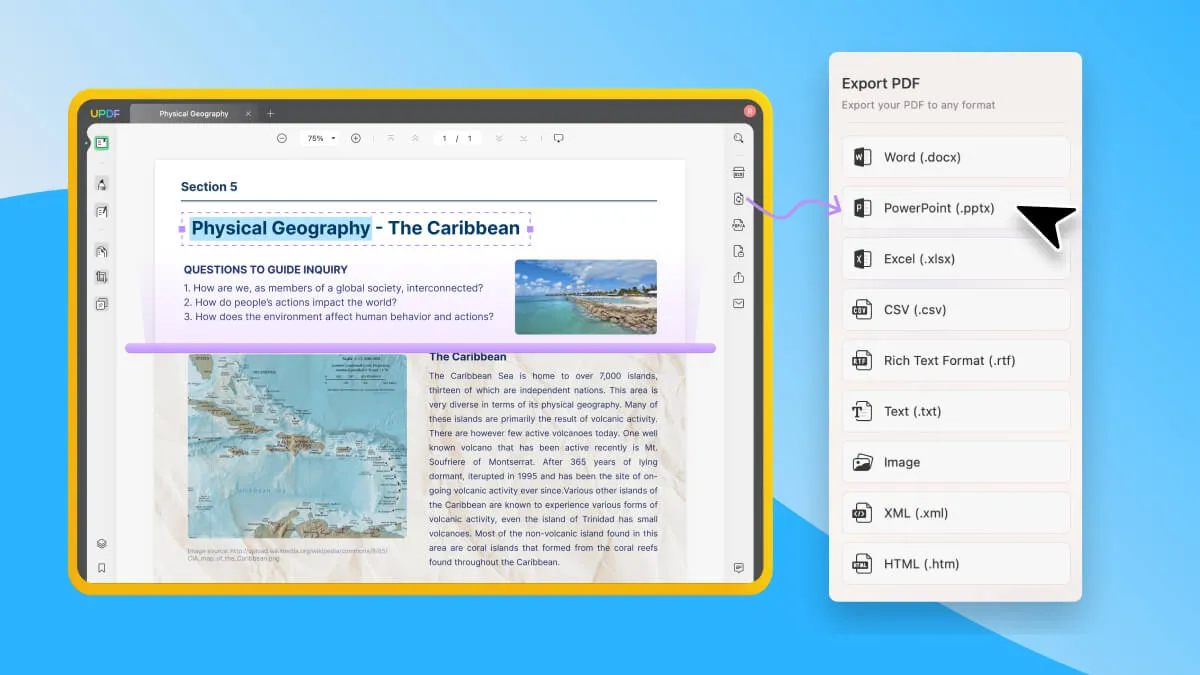
要使用 UPDF 將 PDF 轉換為 PPT:
- 開啟 UPDF:在您的裝置上下載並啟動 UPDF 應用程式。
Windows • macOS • iOS • Android 100% 安全性
- 匯入 PDF:按一下「開啟檔案」匯入要轉換的 PDF。
- 選擇匯出選項:導覽至「轉換」標籤並選擇「PowerPoint (.pptx)」。
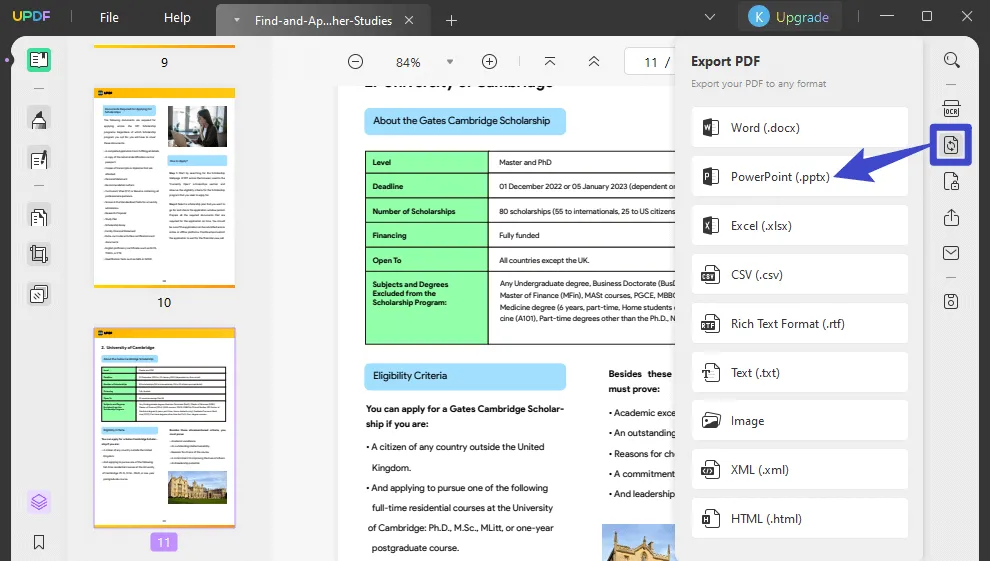
- 調整設定:確保配置設定以保留原始格式。
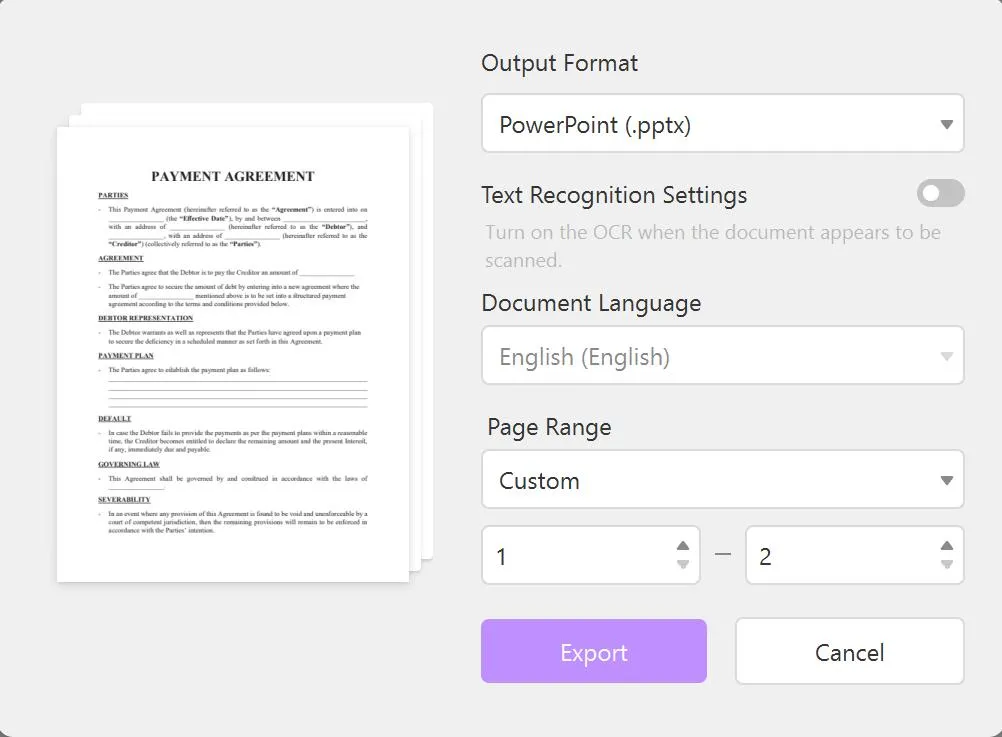
- 轉換:點擊“匯出”完成該過程並儲存新的 PPT 檔案。
使用 UPDF 可確保平穩可靠的PDF文檔格式轉換,並保留文件的字體和格式。
使用 PandaDoc
PandaDoc 是一款功能強大的文件管理工具,以其處理各種文件格式(包括 PDF 到 PPT 轉換)的能力而聞名。使用 PandaDoc 的主要好處是其用戶友好的介面,它簡化了轉換過程,同時保留了原始格式和字體。
要使用 PandaDoc 將 PDF 轉換為 PPT:
- 上傳檔案:點選「選擇檔案」按鈕從裝置儲存中選擇檔案。或者,您可以將任何文件或文件拖放到其中。
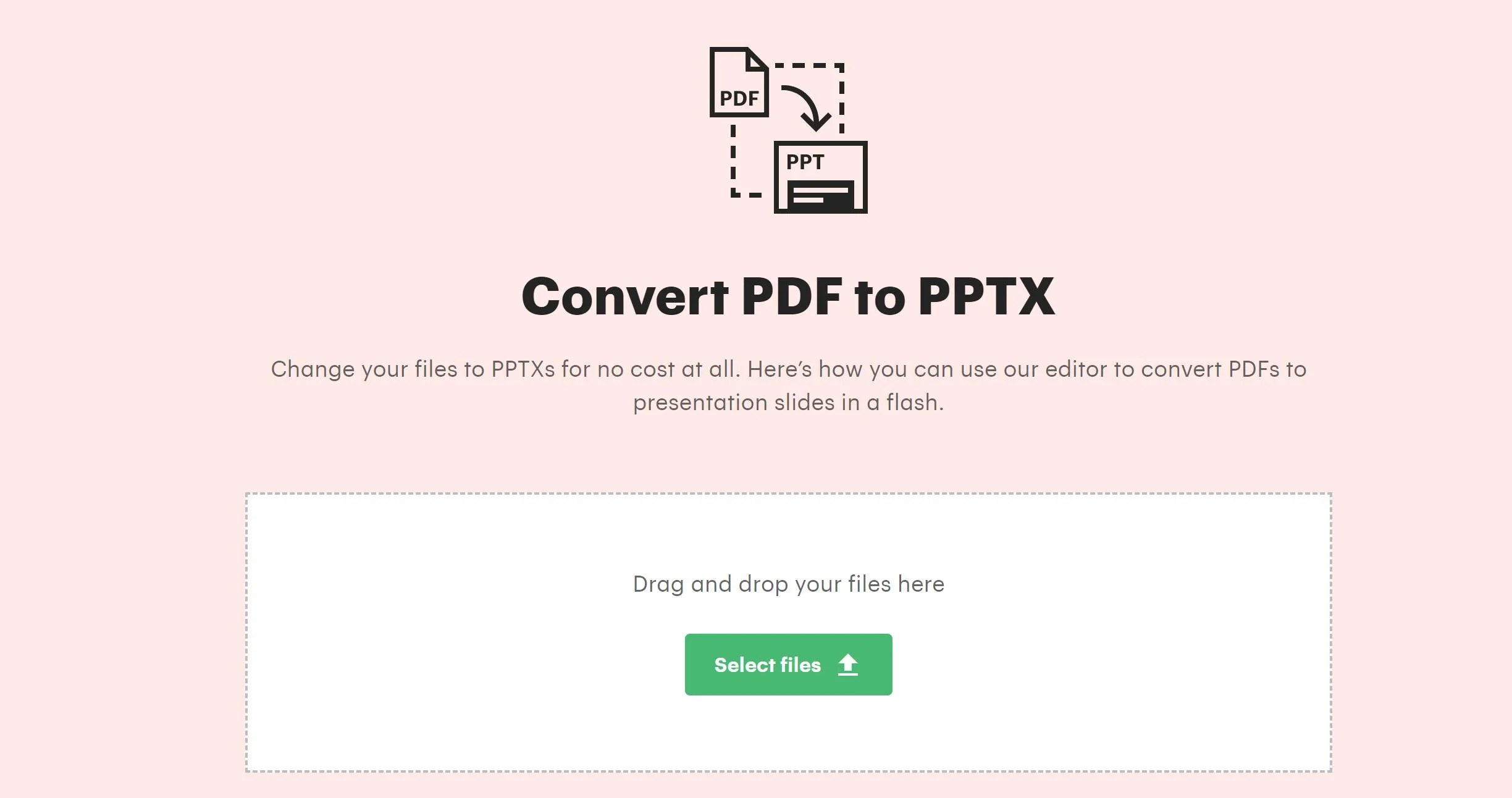
- 等待轉換開始:檔案載入後,系統將自動開始轉換過程。
- 下載 PPTX 檔案:轉換完成後,.pptx 檔案將自動下載到您的磁碟機。
雖然 PandaDoc 提供了簡單且高效的轉換過程,但它也有一些缺點。一個值得注意的缺點是它主要作為一種線上工具運行,這可能會引起人們對文件安全和隱私的擔憂。此外,其高級功能通常需要訂閱,這對於尋求免費解決方案的用戶來說可能並不理想。儘管有這些缺點,PandaDoc 仍然是 PDF 到 PPT 轉換期間保持格式的可靠選擇。
使用PDF2GO
PDF2Go 是一個線上 PDF 編輯器,提供一系列轉換工具,包括 PDF 到 PowerPoint。它的介面和廣泛的兼容性使其成為希望在轉換過程中保留格式的用戶的便捷選擇。 PDF2Go 支援較新且較舊的 PowerPoint 格式,確保滿足各種簡報需求的靈活性。
要使用 PDF2Go將 PDF 轉換為 PPT :
- 上傳您的 PDF 檔案:首先將您的 PDF 檔案上傳到 PDF2Go 網站。
- 選擇 PowerPoint 格式:根據您的需要,從下拉式選單中選擇 PowerPoint 2007-2013 (.pptx) 或 PowerPoint 2003 或更早版本 (.ppt)。
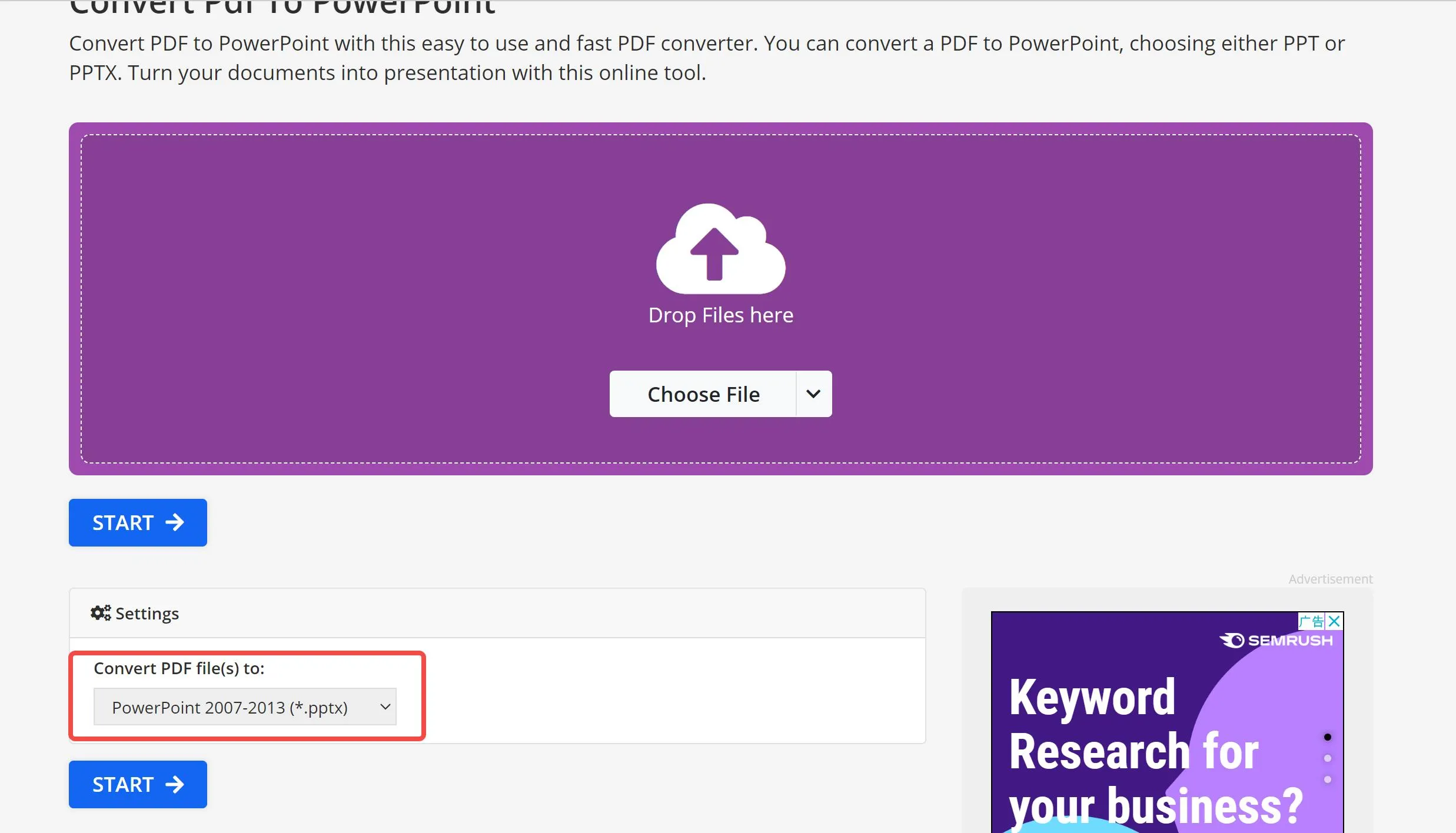
- 點選“開始”:點選“開始”按鈕啟動轉換過程。
轉換過程簡單且高效,使 PDF2Go 成為維護文件原始格式的可靠選擇。
然而,有一些缺點需要考慮。作為一種線上工具,PDF2Go 對於關心文件隱私和安全的使用者來說可能並不理想。此外,免費版本的功能有限,並且可能包含廣告,這可能會分散注意力。尋求高級功能的用戶可能需要升級到付費訂閱。儘管有這些缺點,PDF2Go 仍然是將 PDF 轉換為 PPT 同時保持格式完整的實用選擇。
使用Canva
Canva 是一個受歡迎的線上設計平台,以其多功能性和易用性而聞名。它提供了一系列設計工具,包括將 PDF 轉換為 PowerPoint 簡報的功能。 Canva 對於想要保留原始格式同時為簡報新增創意的使用者特別有用。
要使用 Canva 將 PDF 轉換為 PPT:
- 上傳您的 PDF:首先選擇“上傳您的文件”,或只需將文件拖放到 Canva 介面上的指定部分。
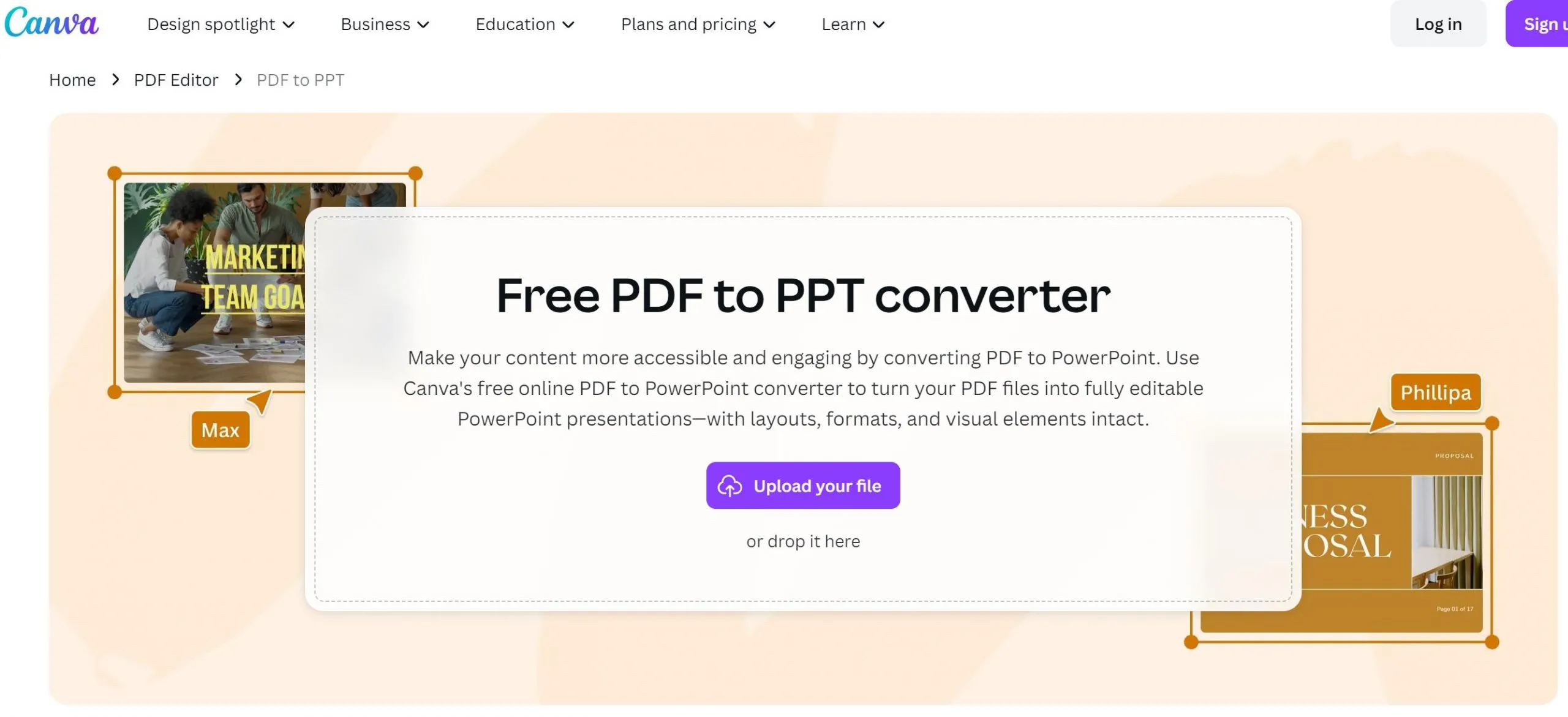
- 編輯您的設計:如有必要,請使用 Canva 適合初學者的編輯器對您的 PDF 文件進行快速修飾或增強。
- 下載您的設計:對編輯感到滿意後,將您的設計下載為 PPT 文件,將 PDF 轉換為 PPT。
使用 Canva 的好處包括其直覺的介面以及輕鬆自訂簡報的能力。 Canva 強大的設計工具可讓您增強投影片效果,同時保留 PDF 的原始字體和格式。這使其成為創建具有視覺吸引力的簡報的絕佳選擇。
然而,有一些缺點需要考慮。 Canva 的免費版本對您可以建立和下載的設計數量有限制,並且某些高級功能需要訂閱。儘管有這些缺點,Canva 仍然是一個強大且用戶友好的工具,用於將 PDF 轉換為 PPT,同時保持原始設計的完整性。
第 3 部分:如何在不將 PDF 投影片轉換為 PPT 的情況下顯示它們?
顯示PDF 投影片 而不將其轉換為 PowerPoint 是保留格式和字體的便利選項。 UPDF 提供強大的投影片功能,讓您可以直接展示 PDF 文件。此功能可確保您的簡報保留其原始外觀和感覺,而無需轉換。立即嘗試 UPDF 並體驗無縫的 PDF 投影片功能。
Windows • macOS • iOS • Android 100% 安全性
第 1 步:啟動 UPDF 並匯入 PDF 文件
從官網下載 UPDF 並在您的裝置上啟動它,點擊“開啟檔案”按鈕並選擇要轉換為幻燈片的 PDF 檔案。選擇檔案後,點選「開啟」按鈕。
步驟 2:將 PDF 轉換為幻燈片
開啟檔案後,按一下「檢視」選項卡,然後從選單中將滑鼠懸停在「幻燈片放映」上。
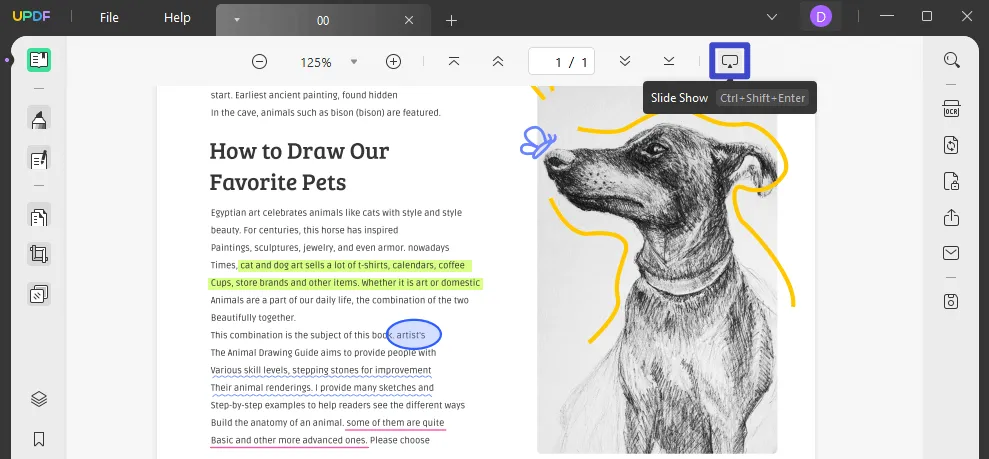
您將看到三個投影片選項:
模式 1:從頭開始播放
選擇「從頭開始播放」以從頭開始以幻燈片形式執行 PDF 檔案。使用螢幕左下角的「編輯」和「滑鼠」選項來找出具體細節。
模式 2:從目前投影片播放
選擇「從目前投影片播放」可從目前開啟的幻燈片開始播放幻燈片。使用左右鍵導覽投影片或透過點選「結束放映」關閉投影片。
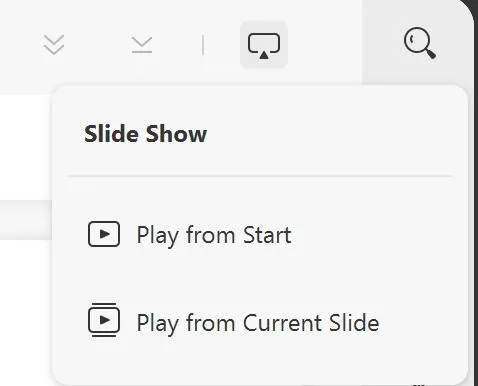
模式 3:使用演示者視圖
進入播放模式後,您可以右鍵單擊幻燈片並選擇“使用演示者視圖”。在「使用簡報者檢視」中,所有投影片都顯示在視窗的左側。選擇要簡報的投影片,然後根據需要使用「重播」按鈕。使用「下一張投影片」和「投影片導覽」管理投影片。
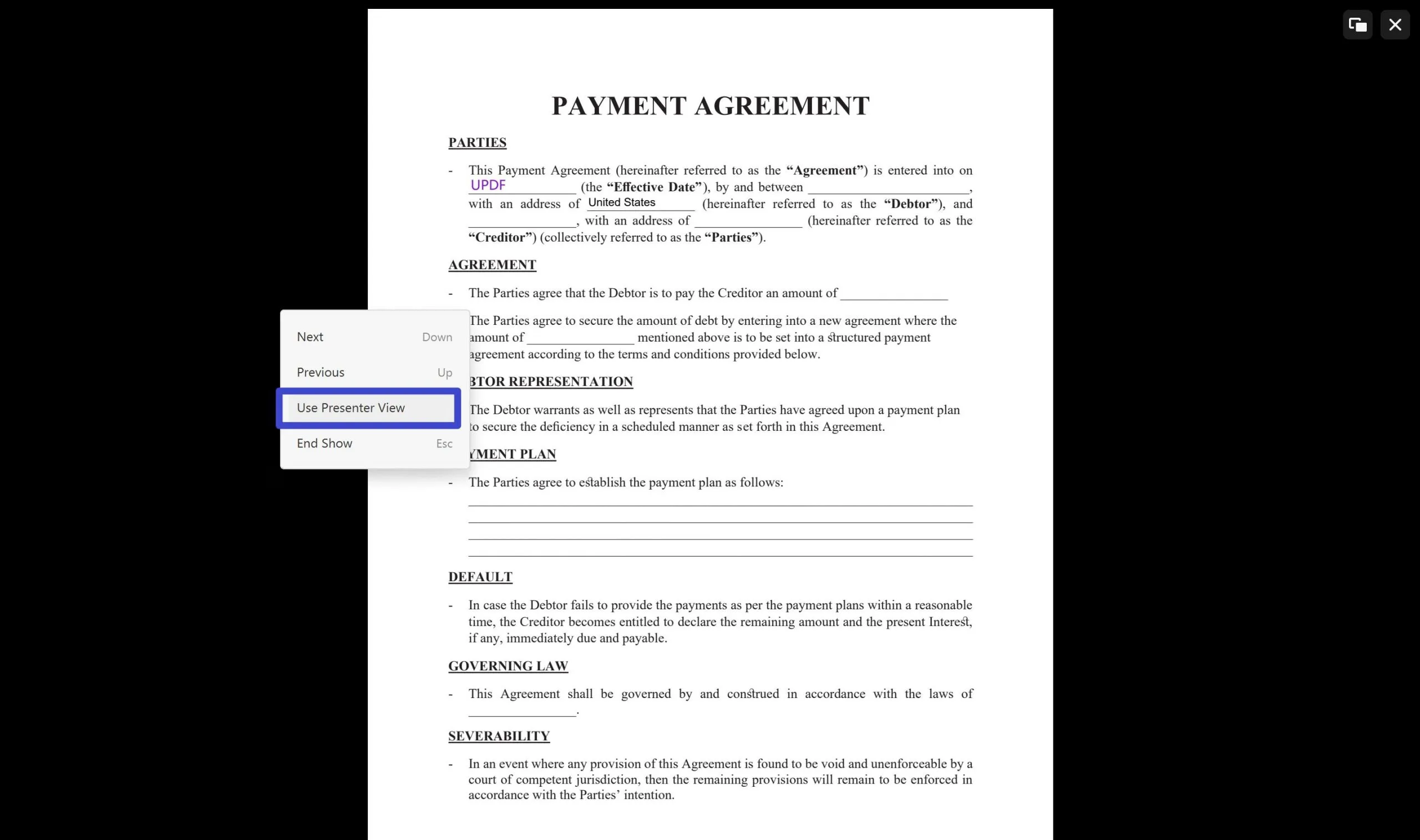
步驟 3:在幻燈片中使用雷射筆和鉛筆
在投影片放映期間,按一下左下角的「鉛筆」圖示可開啟選單。選擇“雷射筆”以強調簡報中的要點。或者,在演示期間使用“筆”選項在 PDF 上繪圖。退出該模式後,繪製的線條不會出現在文件中,保留原始文件。
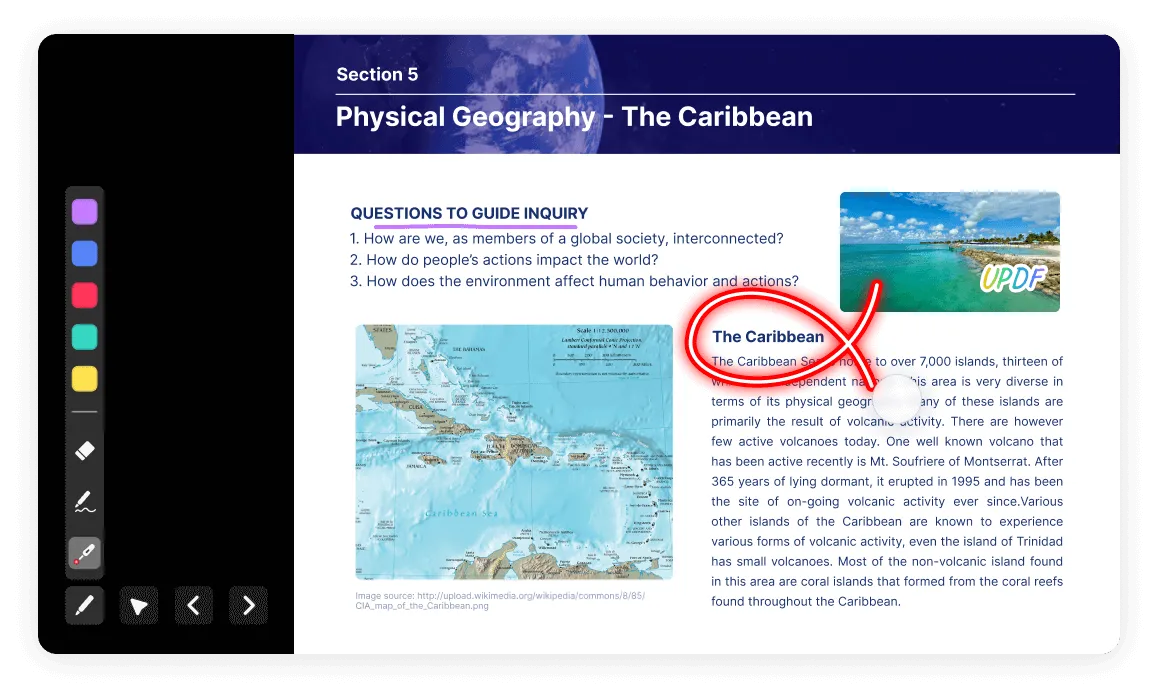
以下影片指南可協助您了解如何使用 UPDF 在 Windows 上呈現 PDF:
除了強大的幻燈片功能之外,UPDF 還提供一系列旨在增強您的 PDF 體驗的功能。使用者可以輕鬆編輯文字 和圖像、使用註釋和突出顯示對文件進行註釋,以及將多個 PDF 合併到單一文件中。 UPDF 還提供強大的安全選項,包括密碼保護和加密,以確保您的文件和文件的安全。其用戶友好的介面確保即使是複雜的任務也可以輕鬆執行。無論您需要轉換、編輯或保護 PDF,UPDF 都是滿足您所有文件管理需求的全面解決方案。
結論
總而言之,使用正確的工具可以在將 PDF 轉換為 PPT 時保持原始格式和字體。 UPDF 因其可靠的轉換過程和附加功能而脫穎而出。嘗試 UPDF 以獲得無縫的 PDF 到 PPT 體驗,以及滿足您所有文件需求的強大編輯和安全選項。
Windows • macOS • iOS • Android 100% 安全性
 UPDF
UPDF
 Windows
Windows Mac
Mac iPhone/iPad
iPhone/iPad Android
Android UPDF AI 在線
UPDF AI 在線 UPDF 數位簽名
UPDF 數位簽名 PDF 閱讀器
PDF 閱讀器 PDF 文件註釋
PDF 文件註釋 PDF 編輯器
PDF 編輯器 PDF 格式轉換
PDF 格式轉換 建立 PDF
建立 PDF 壓縮 PDF
壓縮 PDF PDF 頁面管理
PDF 頁面管理 合併 PDF
合併 PDF 拆分 PDF
拆分 PDF 裁剪 PDF
裁剪 PDF 刪除頁面
刪除頁面 旋轉頁面
旋轉頁面 PDF 簽名
PDF 簽名 PDF 表單
PDF 表單 PDF 文件對比
PDF 文件對比 PDF 加密
PDF 加密 列印 PDF
列印 PDF 批量處理
批量處理 OCR
OCR UPDF Cloud
UPDF Cloud 關於 UPDF AI
關於 UPDF AI UPDF AI解決方案
UPDF AI解決方案  AI使用者指南
AI使用者指南 UPDF AI常見問題解答
UPDF AI常見問題解答 總結 PDF
總結 PDF 翻譯 PDF
翻譯 PDF 解釋 PDF
解釋 PDF 與 PDF 對話
與 PDF 對話 與圖像對話
與圖像對話 PDF 轉心智圖
PDF 轉心智圖 與 AI 聊天
與 AI 聊天 PDF 轉成 Word
PDF 轉成 Word PDF 轉成 Excel
PDF 轉成 Excel PDF 轉成 PPT
PDF 轉成 PPT 使用者指南
使用者指南 技術規格
技術規格 產品更新日誌
產品更新日誌 常見問題
常見問題 使用技巧
使用技巧 部落格
部落格 UPDF 評論
UPDF 評論 下載中心
下載中心 聯絡我們
聯絡我們











